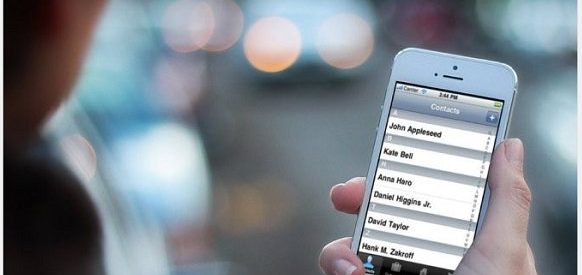Giả sử vì một lý do nào hoặc bạn lỡ tay xóa mất danh bạ trên điện thoại iPhone của mình. Đừng lo lắng quá, dưới đây là một số cách giúp khôi phục lại danh bạ trên iPhone 8, 8 Plus, 7, 7 plus, 6s, 6s plus, 6, 5s, 5, 4s đã xóa mà bạn có thể tham khảo. Các bước thực hiện cũng khá đơn giản, thuận tiện nhất có thể cho bạn.
iPhone thời điểm hiện tại, nó vẫn đang thu hút được nhiều người dùng bởi những tính năng hấp dẫn, cấu hình tương đối và giá cả hợp lý với kinh tế nhiều người.
Khôi phục danh bạ iPhone bằng iCloud

Khôi phục danh bạ iPhone bằng iCloud
Trong trường hợp bạn dùng iCloud thì bạn có thể đồng bộ hóa, sao lưu dữ liệu, và trong dữ liệu đó có cả danh bạ điện thoại của bạn. Người dùng nên để iCloud Backup Setting ở chế độ ON sau khi đặt chế độ này, máy sẽ tự động thực hiện quá trình sao lưu dữ liệu của bạn mỗi khi có kết nối mạng. Hơn thế nữa, khi thực hiện cách này đồng nghĩa với việc iPhone phải được kết nối với mạng. Thực hiện theo các bước như sau: đăng nhập vào iCoud.com và kiểm tra danh bạ của bạn có trên ứng dụng này hay không? Nếu có thì tiếp tục thực hiện các bước sau:
B1: Truy cập vào Settings > iCloud trên điện thoại, tiếp tục vào mực “Contacts”, sau đó chuyển sang chế độ “OFF”.
B2: Tiếp đó có một bảng thông báo hiện ra và bạn chọn”keep on my phone”
B3: Để chế độ bật “ON” của Contacts, có 1 thông báo hiện lên, bạn click vào “Merge”
Sau đó, các địa chỉ liên lạc của bạn sẽ được khôi phục lại.
Nếu thực hiện cách này không được, bạn hãy thử xóa tài khoản iCloud đi, nhưng cần phải sao lưu dữ liệu lại trước đã nhé. Sau đó thêm tài khoản iCloud một lần nữa rồi thực hiện những thao tác như trên.
Khôi phục danh bạ bằng iTunes
Nếu bạn không có một bản backup trên iTunes thì bạn có thể dùng cách này và mặc dù nó đã khá lâu rồi nhưng nhiều người vẫn thích dùng nó.
B1: Kết nối iPhone 5S vào máy tính
B2: Tiếp tục mở iTunes lên
B3: Bạn sẽ thấy ở phía dưới thẻ Drives trong cột bên trái. Bạn click chuột phải vào máy, chọn Restore from backup
Lấy lại danh bạ bị mất trên iPhone
B4: Sau đó chọn phiên bản sao lưu mới nhất và khôi phục lại những thứ đã mất, cả mật khẩu nữa.

Khôi phục danh bạ bằng iTunes
Chú ý: Khi bạn khôi phục lại từ các phiên bản sao lưu trước đó, nó sẽ xóa hết dữ liệu hiện tại vào đó là dữ liệu từ bản sao lưu trước đó. Nếu bạn muốn chỉ khôi phục danh bạ, mà không sử dụng hai cách này thì bạn nên dùng phần mềm của hãng thứ 3.Bạn có thể sử dụng: Address Book giúp lấy lại danh bạ bị xóa trên iPhone, Wondershare Dr.Fone for iOS lấy lại danh bạ bị xóa trên iPhone một cách nhanh chóng và hiệu quả.
Ấn chọn xác nhận khôi phục, hệ thống sẽ tiến hành khôi phục danh bạ iPhone đã lưu trữ trong bản sao lưu trước đó cho bạn. Quá trình này hoàn tất chúng sẽ lấy lại các danh bạ iPhone bị mất mà chúng ta đang tìm kiếm. Và như các bạn cũng đã thấy chúng ta cũng có thể lựa chọn cách khôi phục dữ liệu, Restore iPhone để lấy lại danh bạ iPhone hay các tin nhắn quan trọng trên iPhone của mình.
Theo NA – sinh viên ngành Liên thông Cao đẳng Dược t/h